Nếu gần đây bạn đã nâng cấp máy Mac của mình - có lẽ được thu hút bởi màn hình siêu sắc nét của MacBook Pro với màn hình retina hoặc ý tưởng có được hệ điều hành Mountain Lion mới trên MacBook Air lấp lánh - bạn sẽ rất háo hức hình ảnh, âm nhạc và phim của bạn được tải lên.
Làm nổi bật vẻ đẹp vỏ nhôm của bạn là triển vọng tẻ nhạt của việc chuyển hàng gigabyte dữ liệu từ công việc cũ bị đánh đập của bạn. Rất may, nếu bạn trao đổi nội dung từ máy Mac, bạn sẽ gặp may - sử dụng Trợ lý di chuyển, quá trình này trơn tru và dễ dàng hơn bao giờ hết. Bạn thậm chí có thể tải xuống PC nếu bạn đang chuyển đổi từ máy tính Windows.
Những gì bạn cần
Việc chuyển đổi giữa thương hiệu của bạn khi đánh máy Mac mới và máy cũ của bạn có thể diễn ra thông qua Firewire hoặc cáp Ethernet tiêu chuẩn nếu máy Mac của bạn có cổng. Nhưng để đơn giản, hướng dẫn này sẽ sử dụng Wi-Fi để di chuyển các tệp của bạn - vì vậy hãy đảm bảo cả hai thiết bị được kết nối với cùng một mạng Wi-Fi.
Những bước đầu tiên
Máy Mac không cần phải chạy cùng một phiên bản OS X (trong hướng dẫn này, một chiếc có Mountain Lion trong khi chiếc kia chạy Leopard), nhưng chúng cần phải cài đặt các bản cập nhật và bản vá mới nhất. Vì vậy, hãy chắc chắn rằng bạn chạy Cập nhật phần mềm trước bất cứ điều gì khác.
Sau khi đảm bảo cả hai máy Mac đều được cập nhật, hãy kiểm tra kỹ cả hai máy được kết nối với cùng một mạng Wi-Fi. Khi hai thiết bị đạt tốc độ và được kết nối, đã đến lúc chuyển sang sử dụng.

Trợ lý di cư
Trợ lý di chuyển được cài đặt sẵn trên tất cả các máy Mac theo tiêu chuẩn và có thể tải xuống Windows miễn phí. Nó trình bày một trong những cách dễ nhất để di chuyển dữ liệu của bạn từ máy tính này sang máy tính khác.
Trên máy Mac mới, tải Trợ lý di chuyển và bạn sẽ được nhắc đóng tất cả các chương trình đang chạy. Sau khi nhấp vào Tiếp tục, chọn 'Từ máy Mac hoặc PC' và tải Trợ lý di chuyển trên máy tính bạn muốn chuyển dữ liệu từ đó. Trên máy Mac cũ, chọn 'Đến máy Mac khác và đợi chúng phát hiện lẫn nhau.
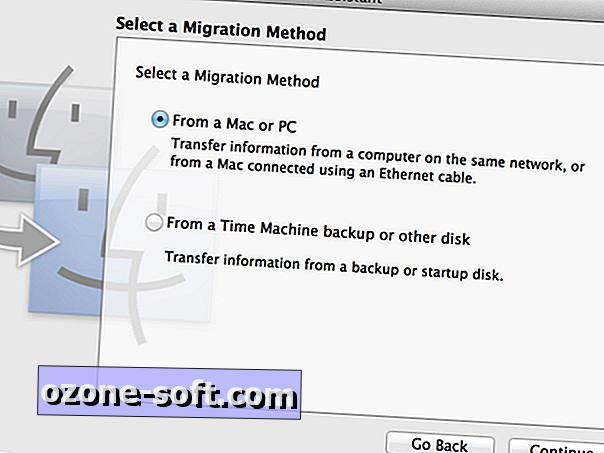
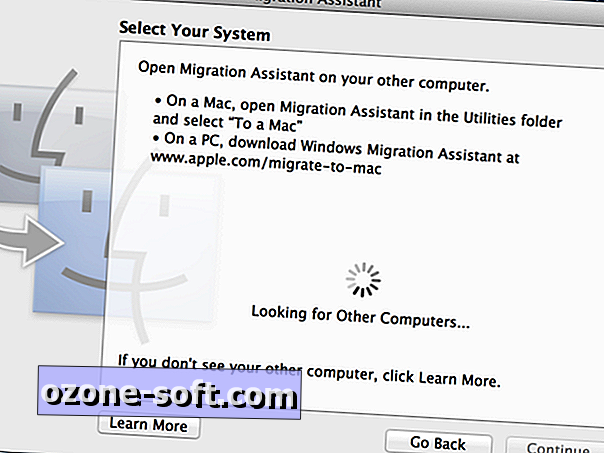
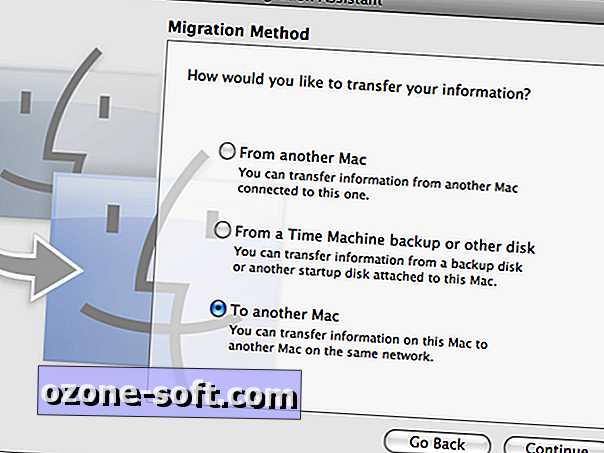
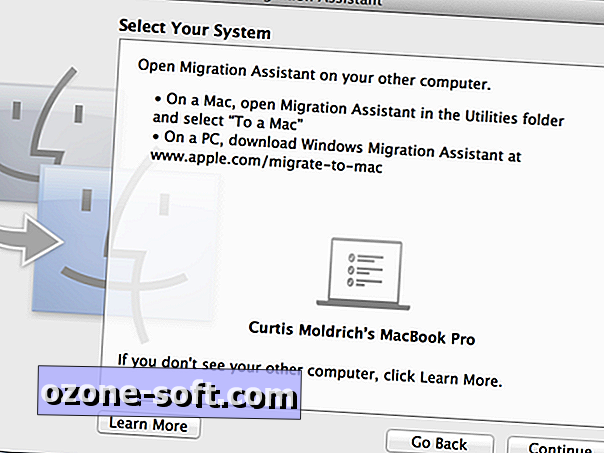
Khi họ tìm thấy nhau, hãy đảm bảo mật mã khớp với nhau và sau đó nhấp vào Tiếp tục.
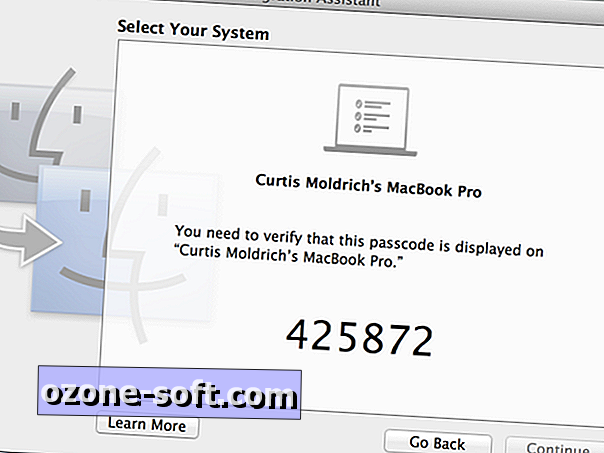
Sau một thời gian ngắn, Trợ lý di chuyển sẽ cung cấp một danh sách các nội dung trong ổ cứng cũ của Mac. Nếu bạn có đủ dung lượng trên máy Mac mới, bạn có thể nhập tất cả dữ liệu của mình trong một cú trượt. Bạn cũng có tùy chọn chọn và chọn thư mục để chuyển - vì vậy bạn có thể để lại sự lộn xộn không mong muốn phía sau. Trong trường hợp này, chúng tôi sẽ chỉ chuyển những bộ phim và album ảnh quý giá đó.
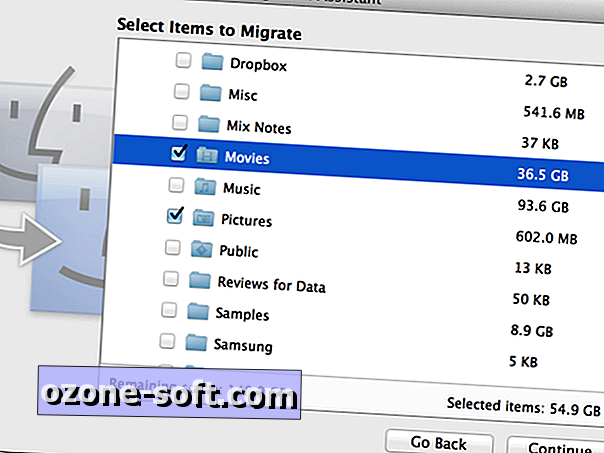
Trợ lý di chuyển cung cấp cho bạn tùy chọn nhập các tệp một mình hoặc nhập chúng cùng với tài khoản người dùng từ máy cuối cùng. Làm cái sau thường hợp lý hơn, vì nó giữ các thư mục cũ và mới của bạn tách biệt để bắt đầu nếu cần. Sau khi bạn đã đổi tên tài khoản người dùng mà bạn đang chuyển (sang Curtisold trong trường hợp này), tất cả những gì còn lại phải làm là nhấp vào Tiếp tục và Trợ lý di chuyển sẽ lo phần còn lại.
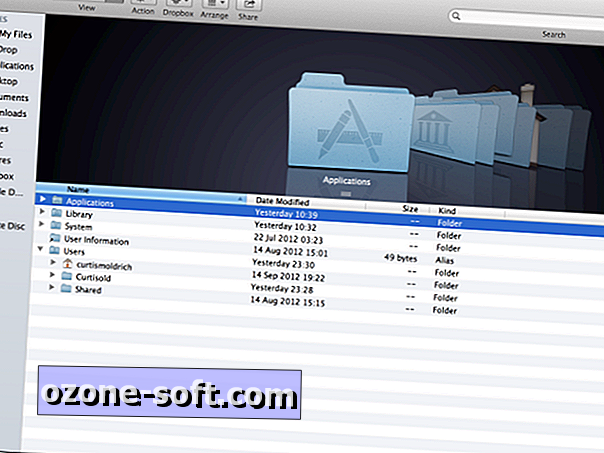





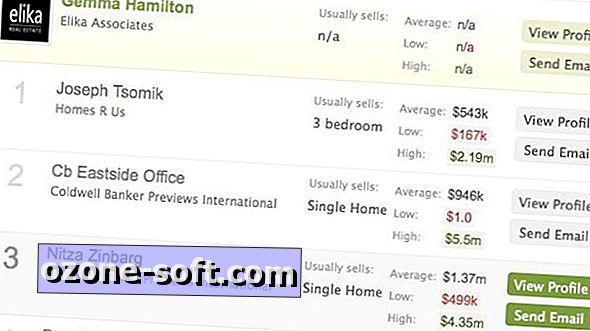






Để LạI Bình LuậN CủA BạN